电脑字太大了怎么弄小 Win10电脑字体大小设置教程
更新时间:2023-12-24 08:59:54作者:jiang
在使用Win10电脑时,有时我们可能会遇到电脑字体过大的问题,导致阅读不便或者界面显示不完整,如何将电脑字体大小设置为合适的尺寸呢?下面将介绍一些简单的方法和步骤,帮助您解决这个问题。无论是调整桌面图标的字体大小,还是改变整体系统字体的大小,都可以通过一些简单的设置来实现。让我们一起来看看吧!
步骤如下:
1.在电脑桌面,鼠标右击,出现窗口,点击【显示设置】。
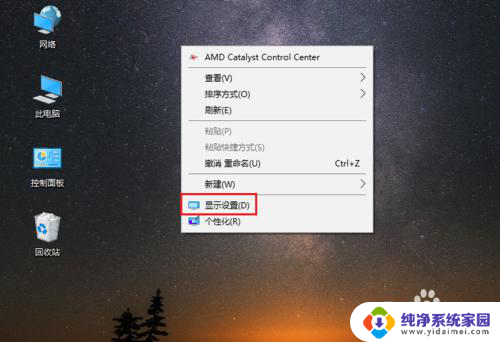
2.进入设置页面,找到【更改文本、应用等项目的大小】。
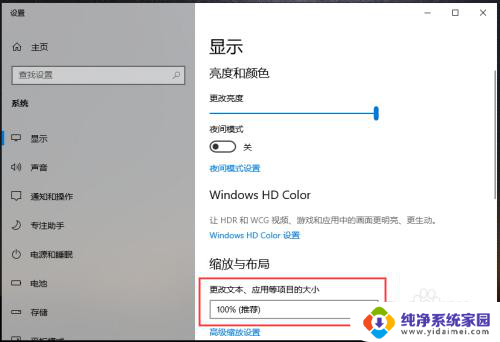
3.点击下方的百分比,出现选项,再点击百分比。
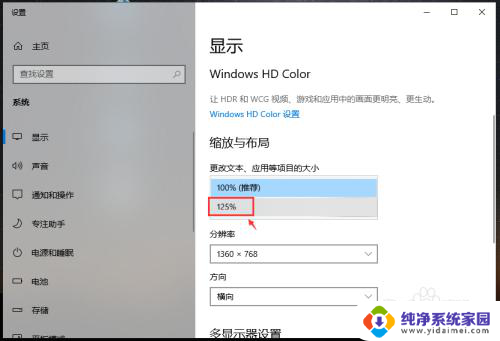
4.完成后,电脑的显示字体大小就会改变。
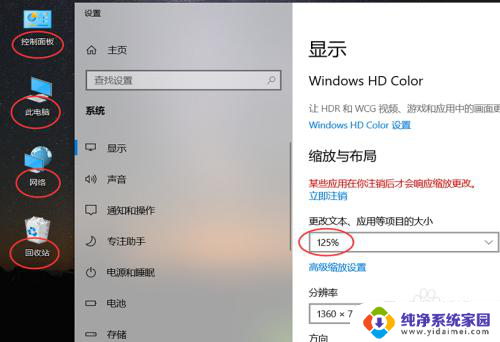
5.如果想要设置其他百分比大小,可以点击【高级缩放设置】如图所示。
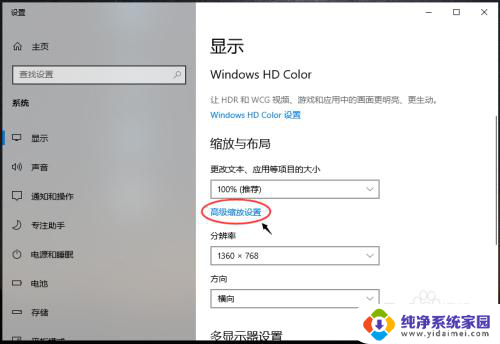
6.进入高级缩放设置页面,在自定义缩放下方。输入你想要的缩放大小,再点击【应用】。
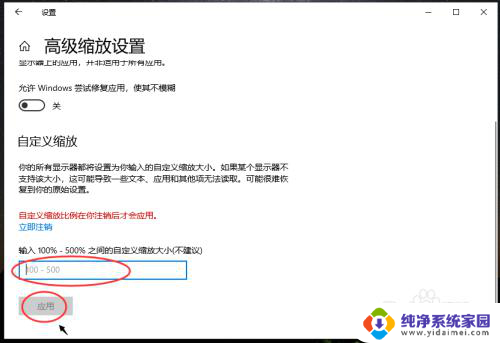
以上是有关如何将电脑字体调小的全部内容,如果您遇到相同问题,可以参考本文中介绍的步骤进行修复,希望对大家有所帮助。
电脑字太大了怎么弄小 Win10电脑字体大小设置教程相关教程
- 怎么设置电脑的字体大小 win10电脑字体大小设置教程
- 电脑大小字体怎么设置 win10字体大小设置教程
- 如何设置电脑上的字体大小 win10电脑字体大小设置教程
- 电脑打字字体大小怎么设置 Win10电脑字体大小设置方法
- 怎么设置电脑的字体大小? win10电脑字体大小设置方法
- 屏幕字太大怎么缩小 win10电脑字体大小设置方法
- win10电脑文字怎么调大小 WIN10电脑系统字体大小调整教程
- 设置电脑显示字体大小 win10怎么设置电脑字体大小和颜色
- win10电脑系统字体大小设置 win10电脑字体大小设置方法
- win字体大小怎么设置 win10系统字体大小设置教程
- 怎么查询电脑的dns地址 Win10如何查看本机的DNS地址
- 电脑怎么更改文件存储位置 win10默认文件存储位置如何更改
- win10恢复保留个人文件是什么文件 Win10重置此电脑会删除其他盘的数据吗
- win10怎么设置两个用户 Win10 如何添加多个本地账户
- 显示器尺寸在哪里看 win10显示器尺寸查看方法
- 打开卸载的软件 如何打开win10程序和功能窗口